Add Policy Map op WAP121 en WAP321 access points
Doel
Klasse- en beleidskaarten worden gebruikt om ervoor te zorgen dat toepassingen zoals spraak of multimedia de best mogelijke dienstverlening voor gegevensverstrekking bieden. Class maps classificeren verkeer op basis van het IP-protocol en andere criteria. Elke class map kan dan worden gekoppeld aan een beleidsplan, dat definieert hoe de verkeersklasse moet worden behandeld. Klassen die tijdgevoelig verkeer omvatten kunnen aan beleidskaarten worden toegewezen die voorrang geven boven ander verkeer. Voor de configuratie van de beleidskaart, moet de klassenkaart worden geconfigureerd. Het WAP-apparaat kan tot 50 beleidskaarten en 10 klassenkaarten ondersteunen.
Opmerking: Om te weten hoe u een class map kunt configureren raadpleegt u de artikelen: Map op IPv4-gebaseerde klasse op WAP121 en WAP321 access points voor IPv4 en Configuratie van IPv6-gebaseerde Class Map op WAP551 en WAP561 access points voor IPv6.
Dit artikel legt uit hoe u beleidskaarten kunt configureren op de WAP121- en WAP321-access points.
Toepasselijke apparaten
・ WAP121
・ WAP321
Softwareversie
•1.0.3.4
Beleidsmap toevoegen
Stap 1. Meld u aan bij het Access Point Configuration-hulpprogramma en kies Client QoS > Policy Map. De pagina Policy Map wordt geopend:
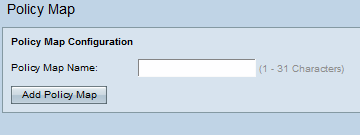
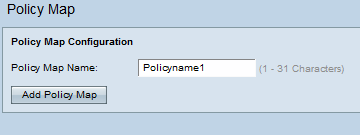
Stap 2. Voer een beleidsnaam in het veld Naam beleid in. Het moet alfanumerieke tekens bevatten en variëren van 1 tot 31. De beleidsnaam mag geen spaties bevatten.
Stap 3. Klik op Policy Map toevoegen om een nieuw beleid toe te voegen. De pagina wordt opnieuw weergegeven met extra velden om de beleidskaart te configureren.
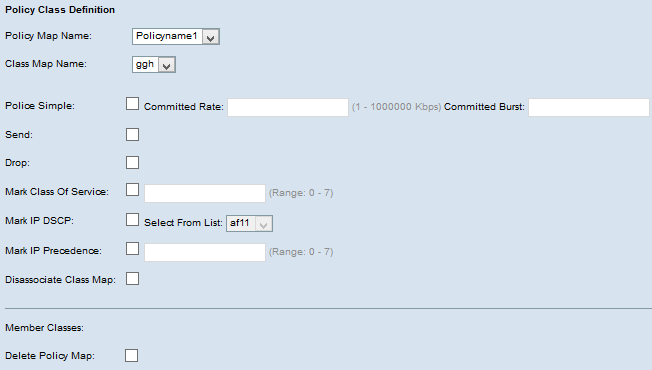
Stap 4. Kies in het veld Naam beleidskaart de gemaakte beleidskaart uit de vervolgkeuzelijst.
Stap 5. Kies in het veld Naam van de klasse de class-kaart waarin de classificatiecriteria uit de vervolgkeuzelijst zijn gedefinieerd.
Stap 6. In het veld Eenvoudig politieapparaat kruist u het aankruisvakje aan om waarden voor de Committed Rate en de Committed Burst-parameters in te voeren. Met behulp van deze Eenvoudig politie kunt u een beleidsstijl voor de klas instellen. De beleidsstijl gebruikt één gegevenssnelheid en barstgrootte om het resultaat te produceren. De beschikbare opties zijn:
・ Committed Rate — Voer het vastgelegde tarief in in Kbps in het veld Committed Rate, waaraan het verkeer moet voldoen. Het is het gegevenspercentage dat constant gegarandeerd is voor de gebruiker, ongeacht het aantal gebruikers dat in het netwerk aanwezig is. Het bereik loopt van 1 tot 100.000 Kbps.
・ Committed Burst — Voer de geëngageerde burst grootte in bytes in het veld Committed Burst in, waaraan het verkeer zich moet conformeren. Het is de maximale hoeveelheid gegevens die in het netwerk kan worden overgebracht. Het bereik loopt van 1 tot 204800000 bytes.
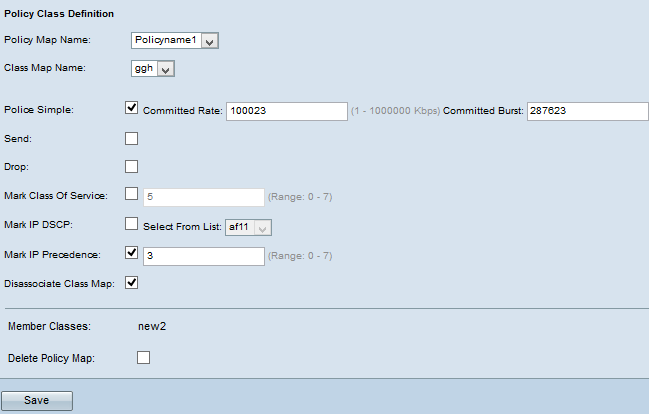
Opmerking: Alle volgende stappen zijn optioneel. U kunt slechts één optie tegelijkertijd voor stappen 7 t/m 11 kiezen. Vakken die zijn geselecteerd, worden ingeschakeld. Schakel het aankruisvakje uit als u de specifieke beleidskaartdefinitie niet wilt toepassen.
Stap 7. Controleer het vakje Send, zodat alle pakketten voor de bijbehorende verkeersstroom worden doorgestuurd.
Stap 8. Controleer het vakje Drop, zodat alle pakketten voor de bijbehorende verkeersstroom vallen.
Stap 9. Controleer het vakje Mark Class of Services en voer de serviceklasse in. Dit categoriseert alle pakketten voor de geassocieerde verkeersstroom met de gespecificeerde klasse van de dienstwaarde in het prioriteitenveld van de 802.1p header.
Stap 10. Controleer het vakje IP DSCP-markering en kies het gewenste IP Distributed Services Code Point (DSCP) in de vervolgkeuzelijst Mark IP DSCP. DSCP wordt gebruikt om de verkeersprioriteiten in de IP-header van het kader te specificeren. Dit categoriseert alle pakketten voor de geassocieerde verkeersstroom met de IP DSCP waarde die u uit de lijst selecteert. Raadpleeg hier voor meer informatie over DSCP.
Stap 1. Controleer het vakje IP-voorrang markeren en voer de waarde in. Het categoriseert alle pakketten voor de geassocieerde verkeersstroom met de gespecificeerde IP prioriteitswaarde die in het veld prioriteitswaarde wordt ingevoerd.
Stap 12. Controleer het aankruisvakje Class Map disassociëren om de klasse te verwijderen die is geselecteerd uit de vervolgkeuzelijst Class Map Name.
Het veld Lidklasse toont alle klassenleden voor het geselecteerde beleid. Als er geen class-lid wordt toegevoegd aan het beleid, wordt dit leeg weergegeven.
Stap 13. Controleer de optie Policy Map verwijderen.
Stap 14. Klik op Opslaan om de instellingen op te slaan.
 Feedback
Feedback